在 Apple Watch 上检查和更新日历
Apple Watch 上的“日历” App ![]() 会显示未来一周内(包括今天),您已经安排或接受邀请的日程。Apple Watch 会显示您 iPhone 上的所有日历或仅您选取日历的日程。请参阅《iPhone 使用手册》来了解在 iPhone 上设置“日历” App 的信息。
会显示未来一周内(包括今天),您已经安排或接受邀请的日程。Apple Watch 会显示您 iPhone 上的所有日历或仅您选取日历的日程。请参阅《iPhone 使用手册》来了解在 iPhone 上设置“日历” App 的信息。
询问 Siri。像这样说:“我的下个日程是什么?”
在 Apple Watch 上查看日历日程
在 Apple Watch 上打开“日历” App
 ,或者轻点表盘上的日期或日历日程。
,或者轻点表盘上的日期或日历日程。旋转数码表冠来滚动浏览临近日程。
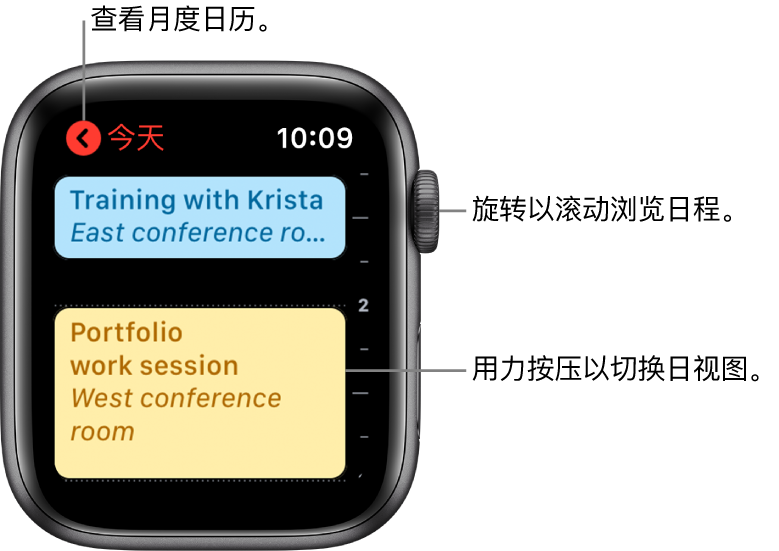
轻点日程来查看日程的详细信息,包括时间、位置、受邀人状态及备注。
【提示】若要返回下一个日程,请轻点右上角中的时间。
您也可以按周或按月来查看日程。
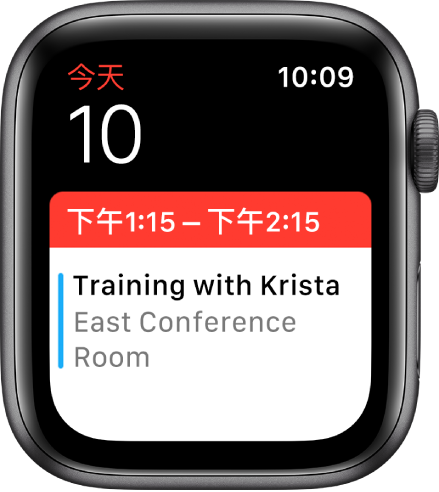
更改查看日历的方式
在 Apple Watch 上的“日历” App ![]() 中查看日程时,您可以用力按压,然后轻点一个选项来切换视图:
中查看日程时,您可以用力按压,然后轻点一个选项来切换视图:
下个日程:显示当周的临近日程。
列表:显示从昨天起六天内(包含今天)的所有日程。
今天:仅显示当天的日程。
若要查看整个月的日程,请轻点任意单日日历视图左上角的 <。轻点月日历即可返回“今天”视图。
若要查看另一天的日程,请向左或向右轻扫(处于“今天”视图中),或者旋转数码表冠(处于“列表”视图或“下个日程”视图中)。
若要跳转回当前日期与时间,请用力按压屏幕,然后轻点“今天”。
添加或更改日程
若要更改在 Apple Watch 上显示的日程,请在 iPhone 上使用“日历” App。
如果正在 Apple Watch 上查看日历,请唤醒 iPhone,然后打开 App 切换器。(在配备面容 ID 的 iPhone 上,从底部边缘向上轻扫并暂停;在配备主屏幕按钮的 iPhone 上,连按主屏幕按钮。)
轻点屏幕底部显示的按钮以打开“日历” App。
添加日程或者更改现有的日程。
询问 Siri。像这样说:“创建一个名为5月20日下午4点健身房的日历日程。”
响应日历邀请
收到日程邀请后,您可以直接在 Apple Watch 上进行响应或者稍后响应。
如果您收到邀请时正好看着屏幕:滚动至通知底部,然后轻点“接受”、“可能”或“拒绝”。
如果您稍后才看到通知:轻点通知列表中的该通知,然后滚动并进行响应。
如果您已打开了“日历” App:轻点该日程即可响应。
若要联系活动组织者,请轻点日程详情中组织者的姓名,然后轻点电话、信息或电子邮件按钮。
若要给组织者发送电子邮件,请在查看日程详情时,用力按压屏幕,然后轻点“给发件人发邮件”。
获取前往日程的路线
如果日程包含位置,Apple Watch 可以提供前往该位置的路线。
在 Apple Watch 上打开“日历” App
 。
。轻点一个日程。
用力按压屏幕,然后轻点“路线”。
有关路线的更多信息,请参阅在 Apple Watch 上获取路线。
更改“立即出发”提醒
如果日程包括位置,您会在 Apple Watch 上自动收到一则“立即出发”的提醒,该提醒基于预计的行程时间和交通状况。若要选取在日程之前的特定时间间隔(例如两小时)出发,请执行以下操作:
在 iPhone 上打开“日历” App。
轻点该日程。
轻点“提醒”,然后选取不同的间隔。
调整日历设置
在 iPhone 上打开 Apple Watch App。
轻点“我的手表”,然后轻点“日历”。